Tabla de contenido
Conclusiones clave
- Tómese el tiempo para realizar copias de seguridad periódicas en su iPhone para evitar perder datos importantes como fotos y configuraciones de personalización.
- iCloud es una opción de copia de seguridad conveniente, pero probablemente necesitarás comprar más almacenamiento.
- Hacer una copia de seguridad en su computadora usando iTunes o Finder es más rápido de restaurar siempre que su PC tenga espacio libre, pero requiere el inicio manual de la copia de seguridad.
Si pierde o rompe su iPhone, tiene dos opciones en lo que respecta a sus datos: restaurar desde una copia de seguridad o comenzar desde cero. Tener una copia de seguridad es una opción mucho más agradable, por lo que deberías tomarte el tiempo para ejecutar copias de seguridad periódicas en tu iPhone. A continuación se explica cómo hacerlo, junto con los detalles de cada método.
Si bien aquí nos centramos en el iPhone, hacer una copia de seguridad de un iPad funciona de la misma manera.
¿Por qué hacer una copia de seguridad de tu iPhone?
Si bien reemplazar su teléfono es un gasto, los datos irremplazables que se encuentran en su teléfono inteligente son mucho más valiosos. Sin una copia de seguridad, podrías perder fotografías y vídeos preciados, notas no sincronizadas y datos importantes que utilizan tus aplicaciones.
Configurar su dispositivo de nuevo y tratar de recordar exactamente cómo lo configuró es una tarea ardua. Es mucho mejor que dediques ese tiempo a hacer una copia de seguridad para tu tranquilidad. Luego, si pierde su teléfono o sufre una actualización fallida, puede restaurar la copia de seguridad de su iPhone y todo volverá a ser como antes.
Cuanto más a menudo hagas copias de seguridad de tus archivos importantes, menos perderás si sucede lo peor. Por lo tanto, tener una estrategia de copia de seguridad periódica es imprescindible para cualquier propietario de iPhone o iPad.
Cómo hacer una copia de seguridad de tu iPhone con iCloud
A continuación, le indicamos cómo verificar si ya tiene habilitada la copia de seguridad de iCloud en su dispositivo y comenzar a usarla si no es así:
A menos que hayas pagado por más almacenamiento en iCloud, hacer una copia de seguridad de tu iPhone en iCloud probablemente no sea una opción viable. Apple sólo proporciona 5 GB de espacio gratuito en iCloud, que es casi seguro que es menos de lo que desea hacer una copia de seguridad en su teléfono. Si ve una advertencia que indica que no tiene suficiente espacio en iCloud para realizar una copia de seguridad, deberá pagar por más almacenamiento, crear espacio libre en iCloud o hacer una copia de seguridad de su iPhone en su computadora.
Para ver qué está ocupando tu espacio de almacenamiento en la nube, regresa al menú de iCloud y verás un desglose en la parte superior. Elija Administrar almacenamiento de cuenta para obtener una descripción más detallada de cuánto almacenamiento de iCloud están usando sus aplicaciones; seleccione uno para administrar y eliminar sus datos. Elija Cambiar plan de almacenamiento si decide comprar más.
Para personalizar qué datos de aplicaciones incluye su dispositivo en su copia de seguridad, vaya a Configuración > [Your Name] > iCloud > Administrar almacenamiento de cuenta > Copias de seguridad. Toque su dispositivo y verá todos los elementos de los que está realizando una copia de seguridad en iCloud. Desactive el control deslizante de una aplicación para excluirla y ahorrar espacio.
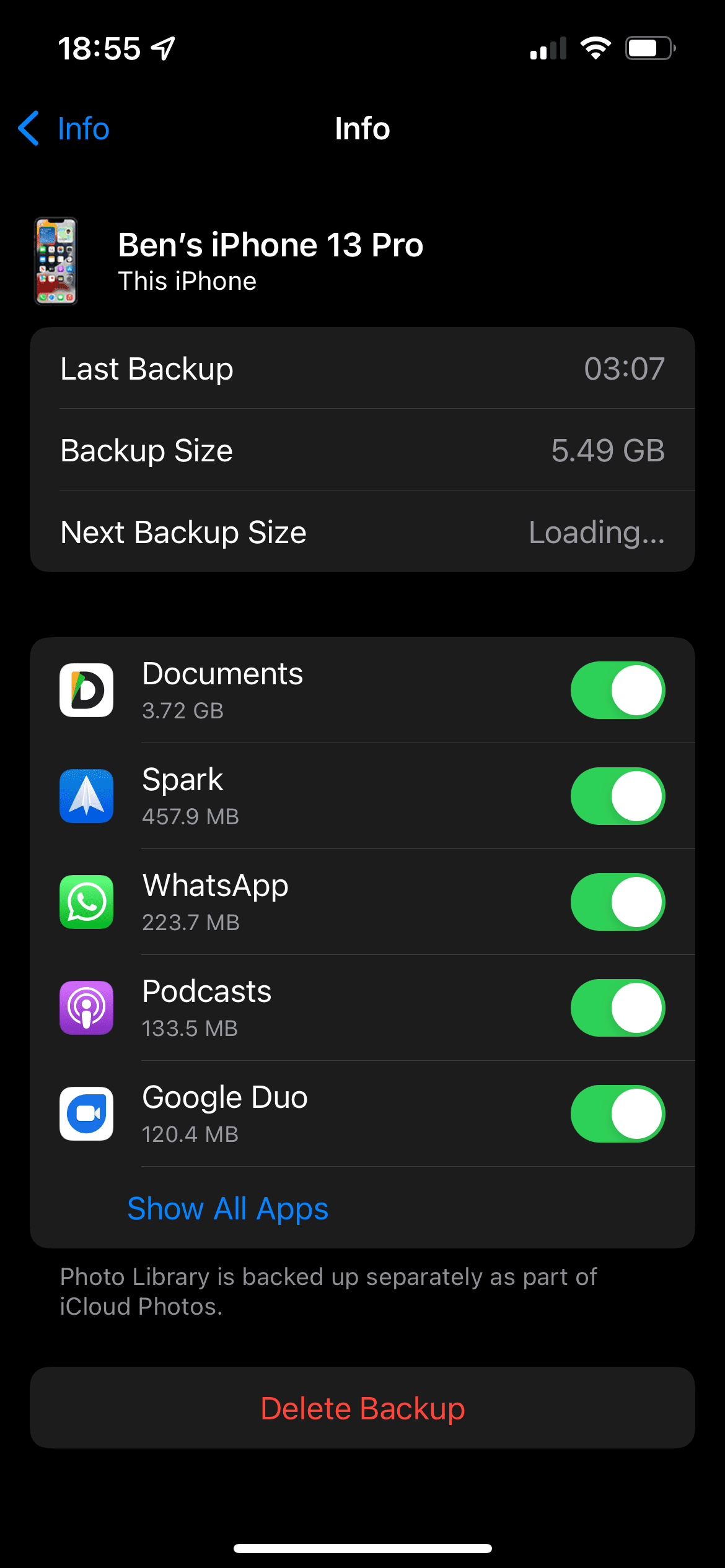
Cómo hacer una copia de seguridad de tu iPhone en tu PC o Mac
Para hacer una copia de seguridad usando su computadora:
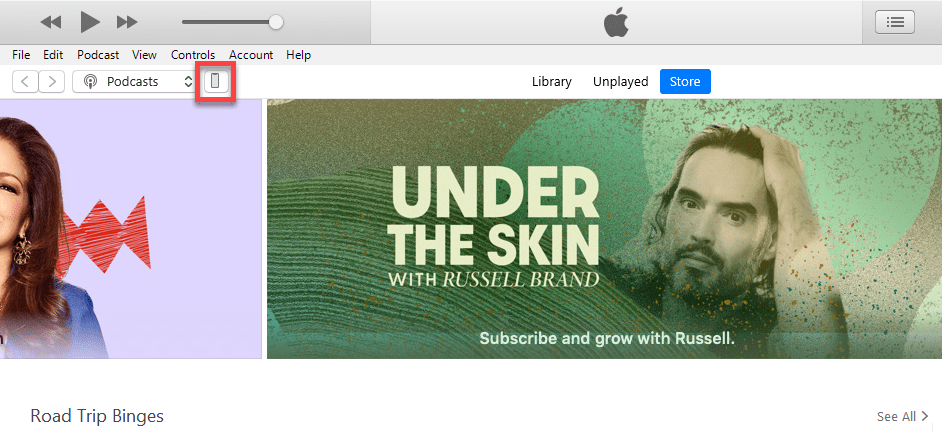
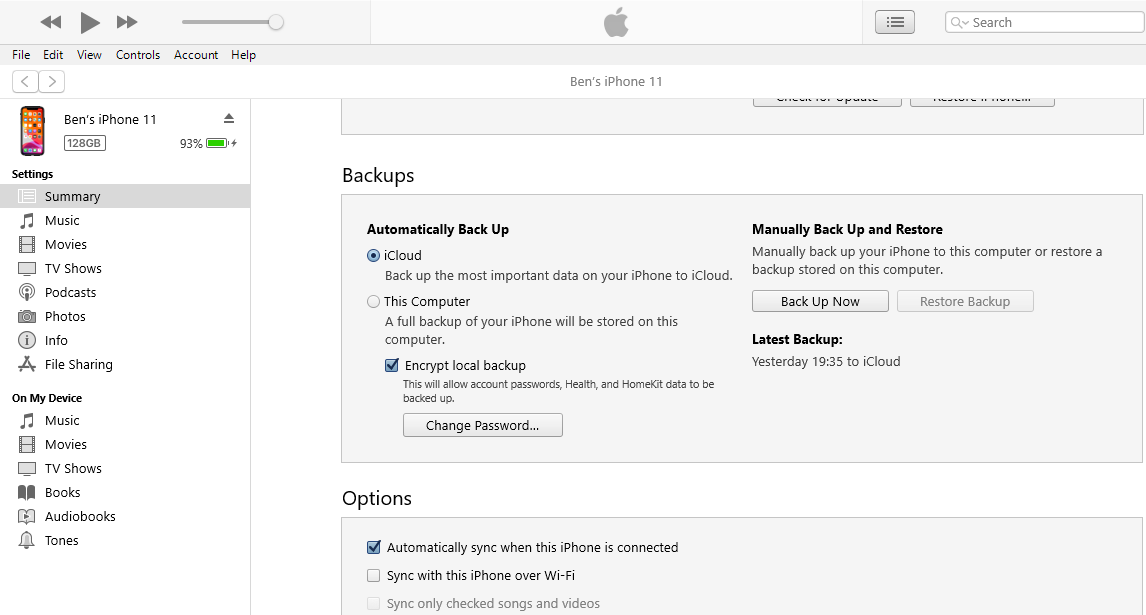
Si desea que su copia de seguridad incluya datos confidenciales (lo cual generalmente es una buena idea), seleccione Cifrar copia de seguridad local y establezca una contraseña para ella. Este es un paso adicional, pero le permite conservar las contraseñas guardadas, los datos de Salud, el historial de llamadas y sitios web y la información de la red Wi-Fi. Si no cifra la copia de seguridad, esta información no se incluye.
Asegúrese de guardar la contraseña de cifrado en un lugar seguro, como un administrador de contraseñas, ya que no podrá acceder a esta copia de seguridad si la pierde.
Finalmente, si planea hacer una copia de seguridad de su iPhone de esta manera con regularidad, seleccione Esta computadora en Copia de seguridad automática. Esto hará que iTunes/Finder realice copias de seguridad cuando conectes tu iPhone a tu computadora.
En caso de que no tenga suficiente espacio en su computadora para almacenar las copias de seguridad de su iPhone, considere comprar uno de los mejores SSD portátiles para agregar más espacio fácilmente.
¿Deberías hacer una copia de seguridad de tu iPhone usando tu computadora o iCloud?
Ahora que conoces el proceso para ambas opciones de copia de seguridad de iPhone, ¿cuál deberías usar? Para cada uno hay pros y contras.
Hacer una copia de seguridad de su iPhone en iCloud
iCloud es una solución de copia de seguridad que puedes configurar y olvidar, pero, como vimos, es casi seguro que requerirás que compres más almacenamiento de iCloud para usarlo correctamente.
Una vez habilitadas, las copias de seguridad de iCloud se realizan automáticamente cuando su teléfono está conectado a la corriente, en línea a través de Wi-Fi (o datos móviles si lo desea) y no está en uso actualmente. Para la mayoría de las personas, esto significa que las copias de seguridad se realizan durante la noche mientras se carga el dispositivo.
Tu copia de seguridad inicial de iCloud tardará un poco ya que tu iPhone tiene que cargar todo en el servidor. Las copias de seguridad futuras solo transfieren datos nuevos o modificados, por lo que toman relativamente poco tiempo. Si alguna vez deja de usar la copia de seguridad de iCloud, su copia de seguridad final se almacena durante 180 días antes de que se elimine.
Las copias de seguridad de iCloud cubren lo siguiente:
- Datos de aplicación
- Copias de seguridad del Apple Watch
- configuración de iOS
- Su pantalla de inicio y diseño de la aplicación
- Contenido en Mensajes (incluidos mensajes de texto de iMessage y SMS), si aún no está sincronizado con iCloud
- Fotos y vídeos, si aún no están sincronizados con iCloud
- Tu historial de compras de todos los servicios de Apple
- Tonos de llamada
- Contraseña del correo de voz visual
Al hacer una copia de seguridad de su iPhone en iCloud se omite todo lo que ya almacena en iCloud, como contactos, recordatorios y fotos de iCloud. Puedes comprobar lo que tienes almacenado en iCloud en Configuración > [Your Name] > iCloud; toque Mostrar todo en Aplicaciones que usan iCloud.
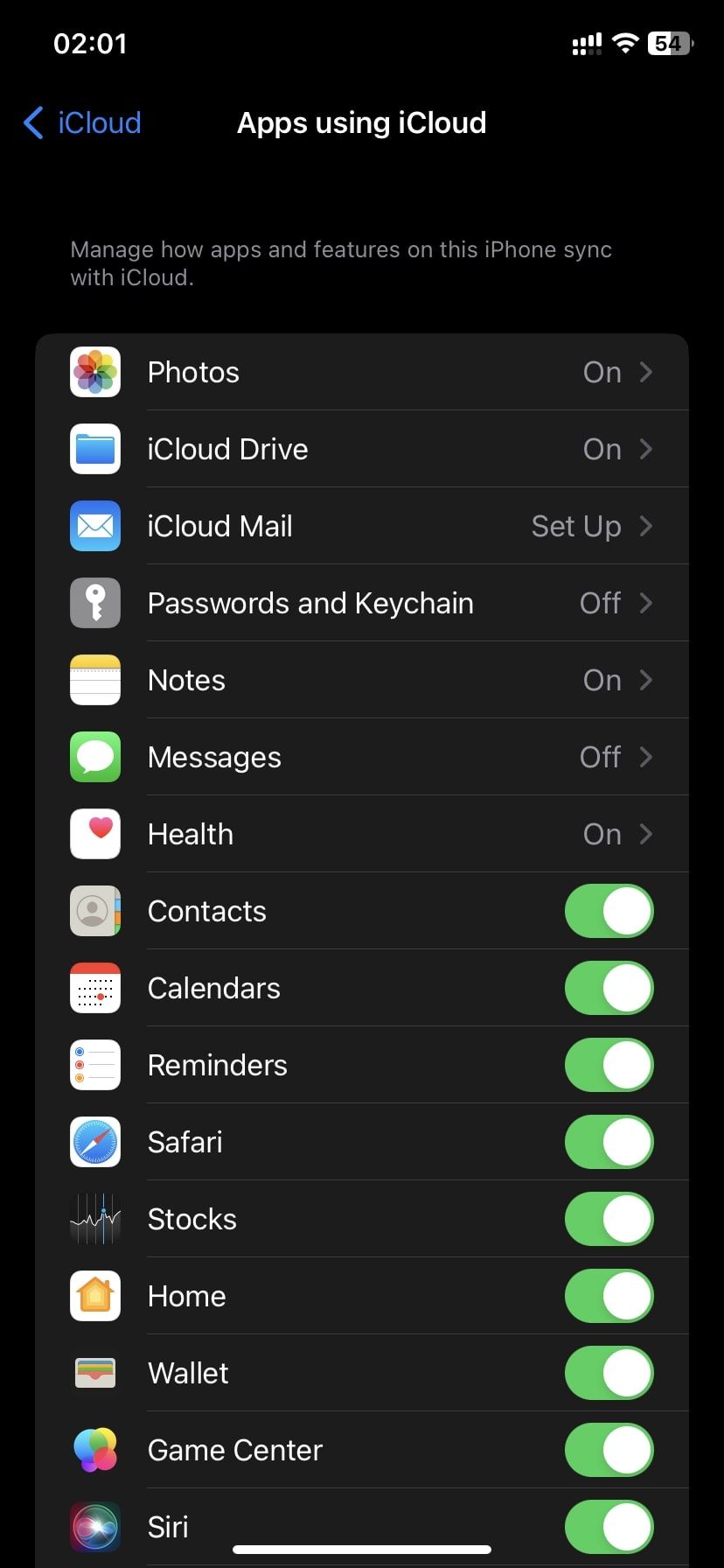
Hacer una copia de seguridad de su iPhone en iTunes/Finder
Usar tu computadora para hacer una copia de seguridad es menos conveniente que iCloud, pero es más rápido de restaurar y solo estás limitado por el espacio de almacenamiento en tu computadora. Al igual que con iCloud, la copia de seguridad inicial es grande y lleva un tiempo, pero las copias de seguridad futuras solo copian los datos modificados.
El mayor problema al confiar en las copias de seguridad de iTunes/Finder es recordar ejecutar el proceso manualmente. Si rara vez conecta su iPhone a su computadora, deberá acostumbrarse a hacerlo. De lo contrario, su última copia de seguridad podría tener semanas o meses cuando suceda algo.
Dependiendo de tu computadora, tener suficiente almacenamiento para acomodar el tamaño de la copia de seguridad de tu iPhone también puede ser una preocupación.
Hacer una copia de seguridad en una computadora incluye «casi todos los datos y configuraciones de su dispositivo», según Apple. Esto es lo que no incluye:
- Contenido de App Store y iTunes Store, junto con cualquier archivo PDF que hayas descargado en Apple Books
- Cualquier cosa que hayas sincronizado desde Finder/iTunes, como MP3 o vídeos importados
- Datos ya almacenados en iCloud, como fotos de iCloud y textos de iMessage
- Información de Face ID/Touch ID
- Datos de pago de Apple
- Archivos de correo
Si desea hacer una copia de seguridad de su información de Actividad, Salud y Llavero, deberá realizar una copia de seguridad cifrada, como se explicó anteriormente.
Tenga en cuenta que hacer una copia de seguridad de su iPhone en iTunes o Finder no es lo mismo que sincronizar su dispositivo con iTunes. La copia de seguridad crea una copia de sus archivos para su custodia. La sincronización garantiza que la música, los programas, las fotos y otros medios que haya almacenado en iTunes sean los mismos que los que hay en su iPhone.
Cualquier copia de seguridad es mejor que ninguna copia de seguridad. Para la mayoría de las personas, recomendamos realizar una copia de seguridad en iCloud porque protege sus datos sin que tenga que pensar en ello. Unos pocos dólares al mes es un pequeño precio para proteger fotografías y preferencias irremplazables que podrían tardar horas en restaurarse.
Si no puedes pagar por el almacenamiento de iCloud, asegúrate de crear copias de seguridad periódicas de iTunes/Finder. Para su total tranquilidad, debe realizar copias de seguridad en iCloud con regularidad, así como realizar copias de seguridad periódicas de su computadora en caso de emergencia.

